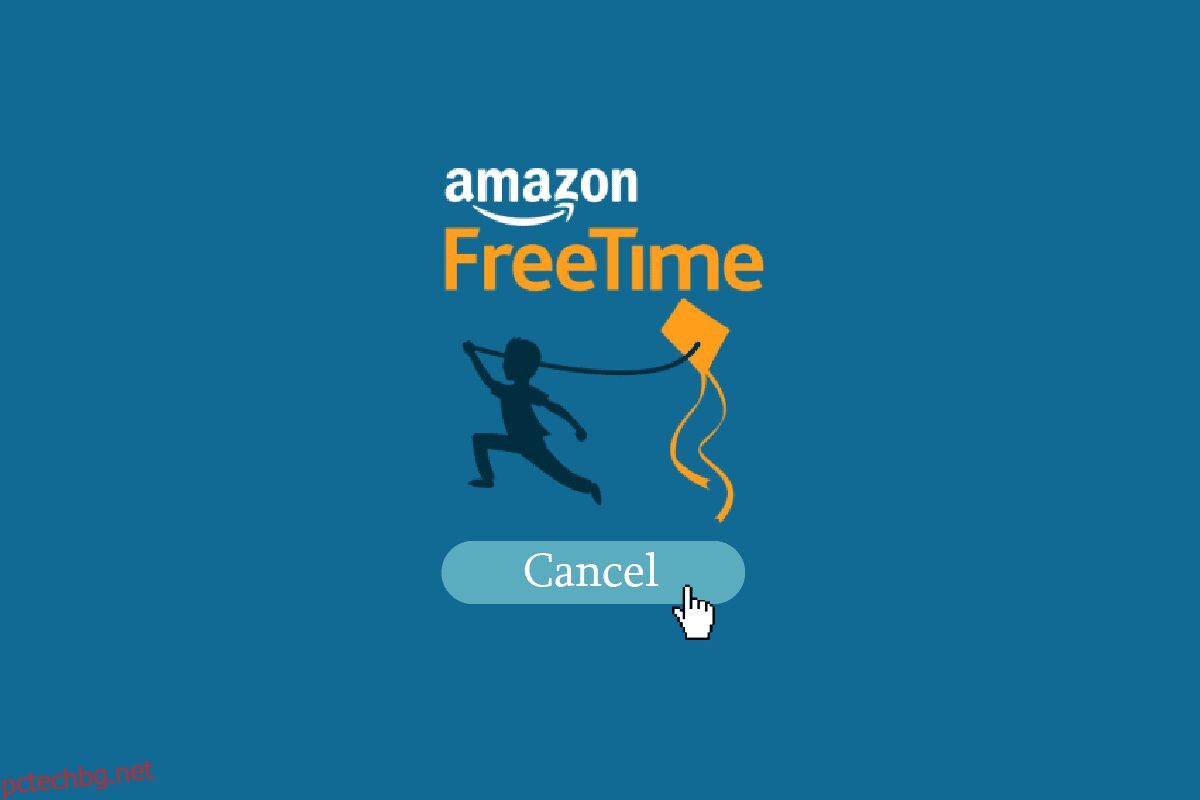Amazon FreeTime (сега Amazon Kids+) е ново допълнение към обширния пантеон на Amazon, предоставящо вълнуващ асортимент от дигитално създадени детски забавления. Той е лесен за изтегляне и инсталиране и има абсурдно достъпни абонаментни такси. FreeTime обещава да доминира в индустрията като предшественик в съответната индустрия. Неговият прилив и триумф са сравнително новооткрити и все още е неясно приложение с много инерция, която трябва да набере. Затова днес ние поемаме отговорността да ви запознаем с този прекрасен цифров домейн, като започнем с това как да отмените Amazon FreeTime без устройство. Тази статия също така ще ви помогне да научите как да отмените безплатния пробен период на Amazon Prime и Amazon FreeTime Unlimited от компютър. Също така ще разберете за таксуването на Amazon FreeTime на кредитна карта.
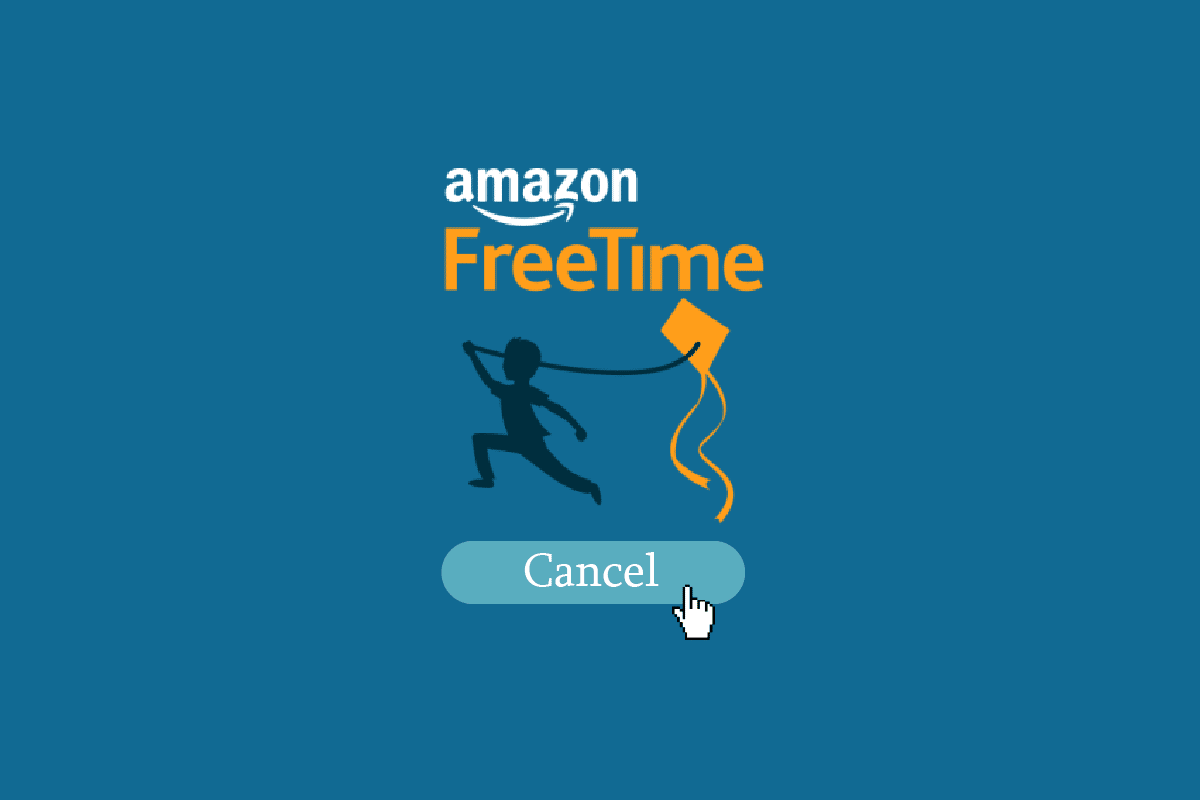
Съдържание
Как да отмените Amazon FreeTime без устройство
Можете да отмените Amazon FreeTime без устройство от страницата за управление на абонамента на Amazon FreeTime. Продължете да четете по-нататък, за да намерите стъпките, обясняващи същите в детайли с полезни илюстрации за по-добро разбиране.
Предлага ли се Amazon FreeTime в Обединеното кралство?
Да, Amazon FreeTime се предлага в Обединеното кралство.
Какво е Amazon FreeTime и защо ви таксуват за него?
Amazon FreeTime, сега преработен като Amazon Kids, е домейн за забавление за деца. Въпреки че Amazon Kids е безплатен за родителите, неговото подобрение Kids+ изисква плащане на абонаментна такса. Ако сте закупили този абонамент, ще бъдете таксувани ежемесечно.
Може ли да имате нужда от Amazon FreeTime?
Amazon FreeTime, който е преработен като Amazon Kids, е прекрасно приложение, което се грижи за забавлението на вашите деца. Родителите често се нуждаят от него, за да осигурят безпроблемно забавление за децата си.
Какво представлява Amazon FreeTime Charge за кредитна карта?
Amazon FreeTime е $2,99/месец/дете (основни членове) и $4,99/месец/дете (не-основни членове). Годишен пакет също таксува $83 от потребители, които са абонирани за Prime, и $119 от потребители, които са отделени от Prime.
Включено ли е Amazon FreeTime в основното членство?
Не. Amazon Prime предлага отстъпка за FreeTime, но не ви освобождава от плащане на такси.
Как можете да промените настройките си за свободно време?
Следвайте стъпките по-долу, за да промените вашите настройки за FreeTime:
1. Включете вашето устройство FreeTime.
2. Докоснете приложението Настройки от чекмеджето на приложението.
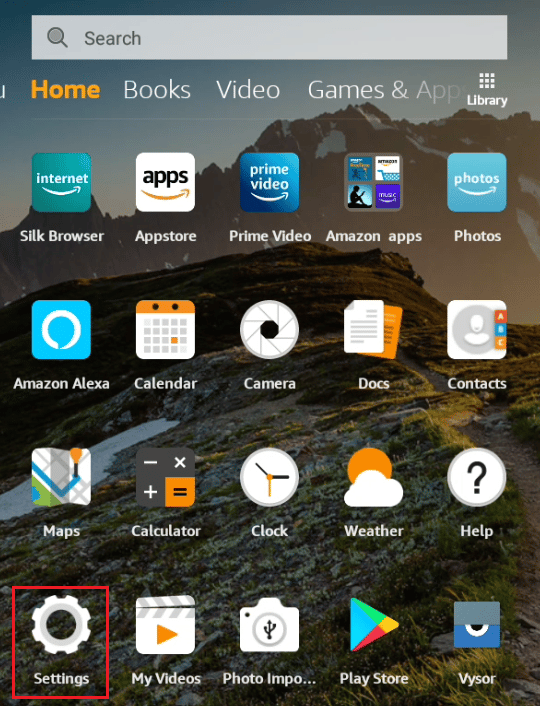
От това меню можете да промените настройките на Amazon FreeTime.
Как можете да се отпишете от Amazon FreeTime без устройство?
Следвайте стъпките по-долу, за да се отпишете от Amazon FreeTime без устройство:
1. Достъп до Страница за управление на абонамента на Amazon FreeTime в браузър.
Забележка: Влезте в акаунта си, ако бъдете подканени.
2. Щракнете върху Продължи.
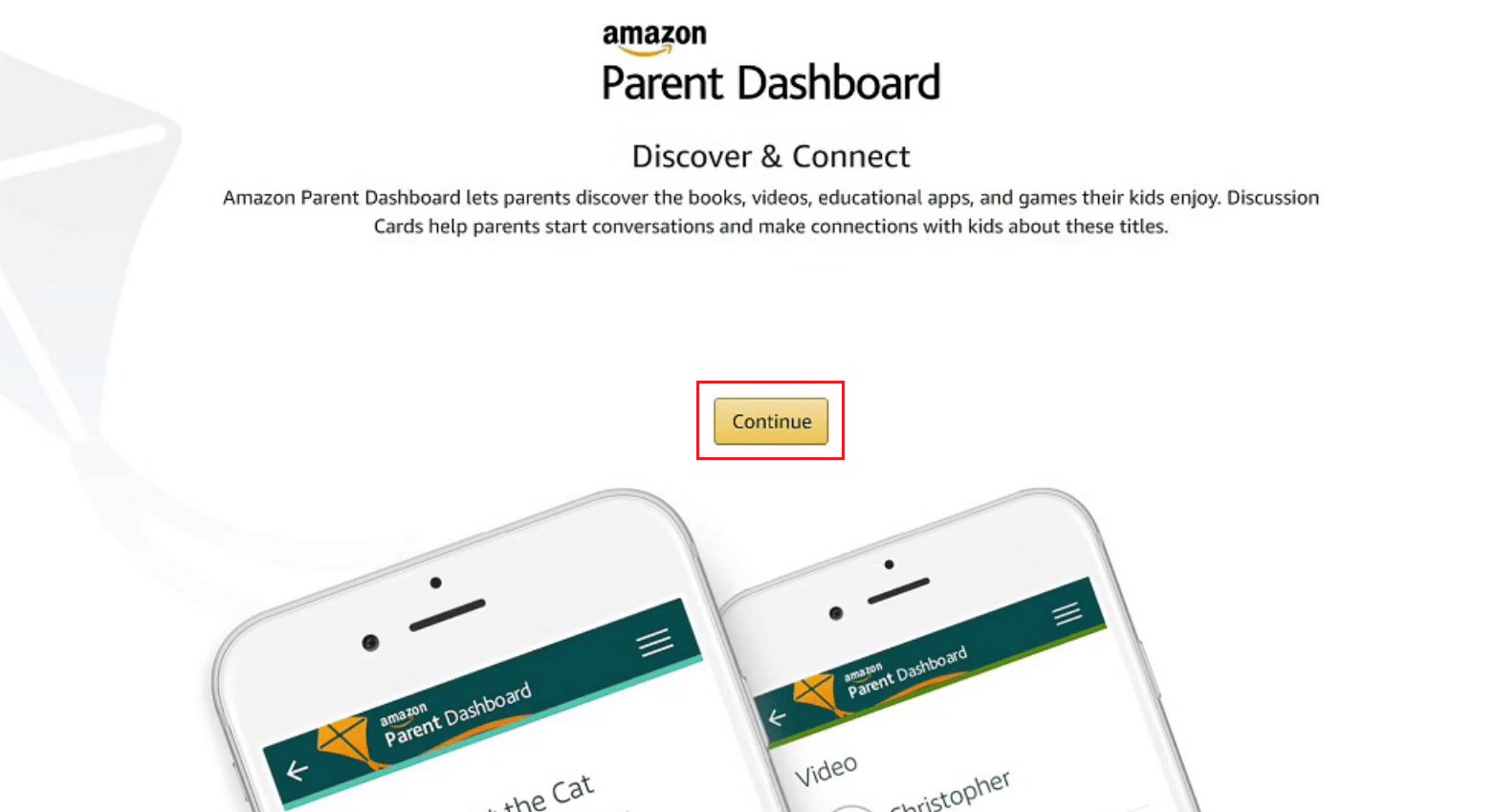
3. Щракнете върху Отказ от абонамента.
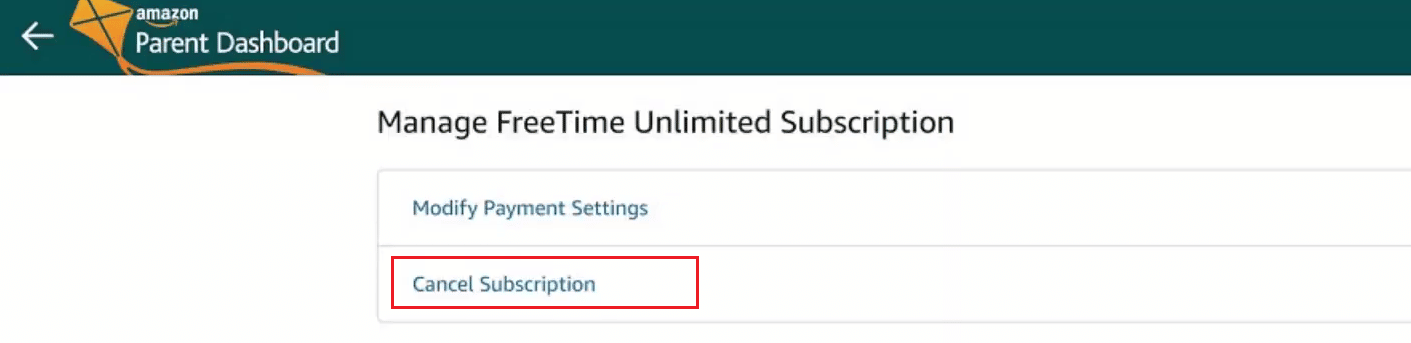
4. Кликнете върху Да, отидете на страницата за анулиране.
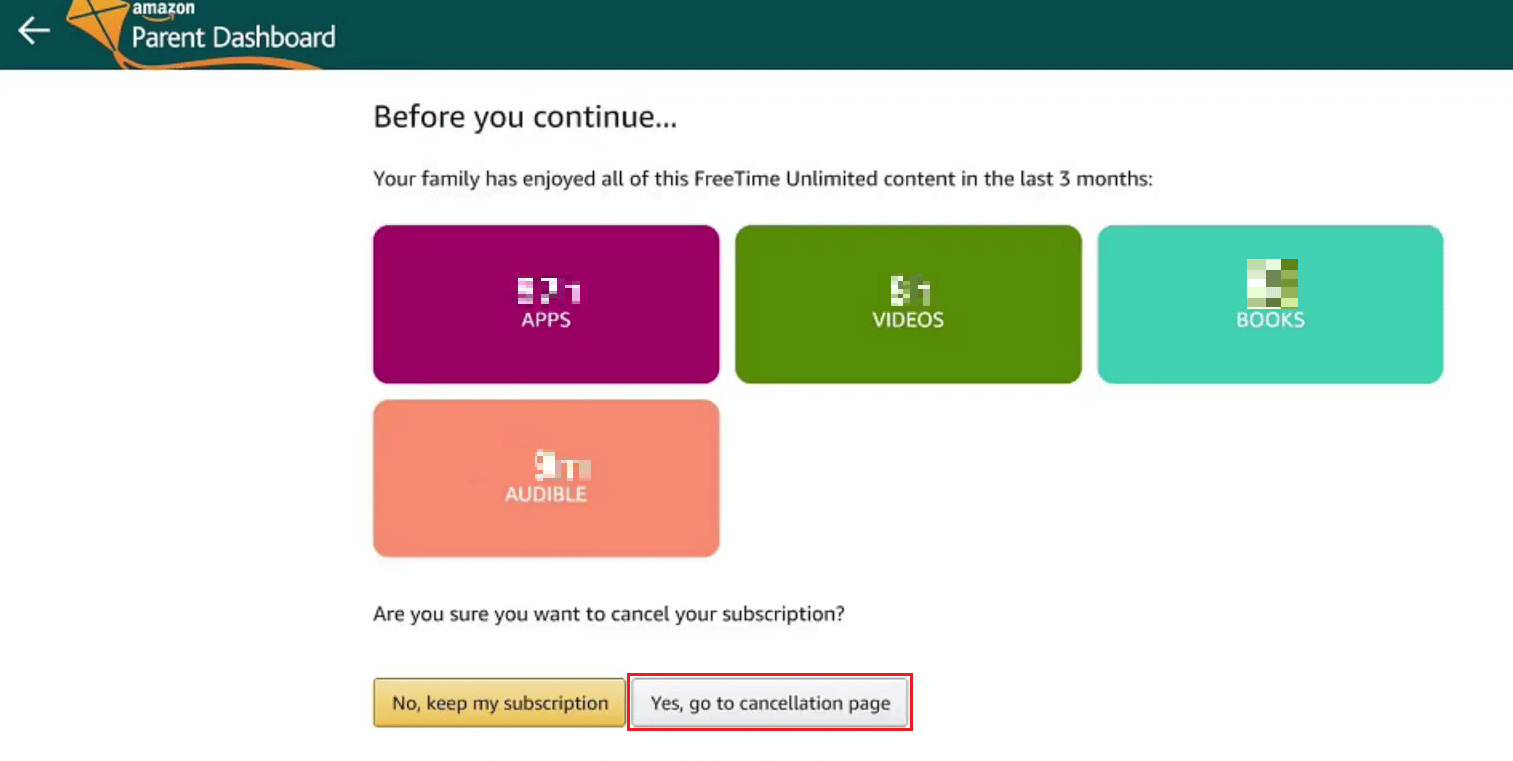
5. Изберете желаната причина и щракнете върху Изпращане и потвърдете анулирането.

Как можете да отмените безплатния пробен период на Amazon Prime?
Следвайте стъпките по-долу, за да отмените безплатния пробен период на Amazon Prime:
1. Стартирайте Amazon приложение на вашето устройство.
2. Докоснете Prime в горната лента за навигация.
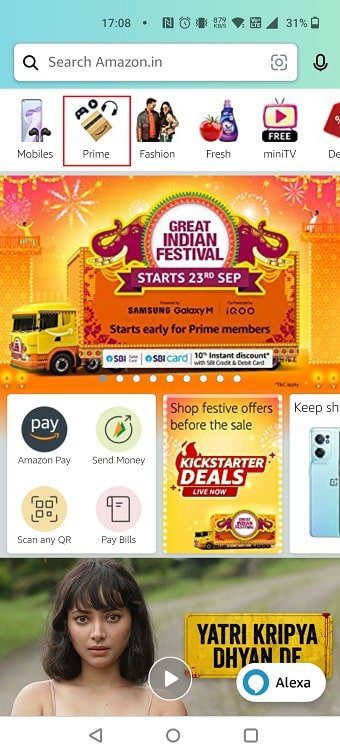
3. Докоснете Управление на моето членство.
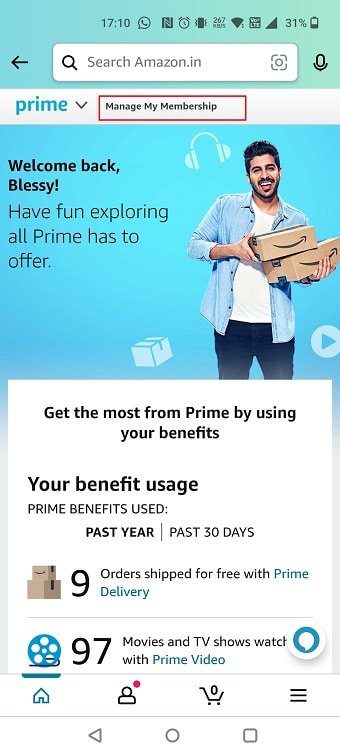
4. Докоснете Управление на членството.
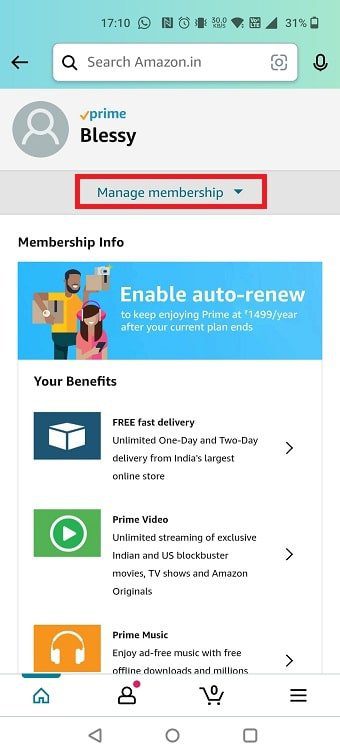
5. Отново докоснете Управление на членството.
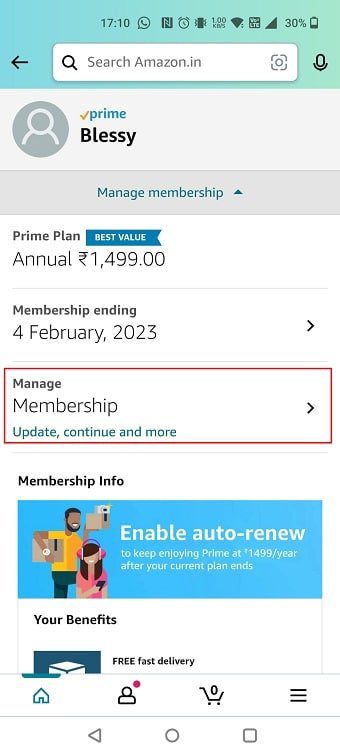
6. Натиснете Край на членството.
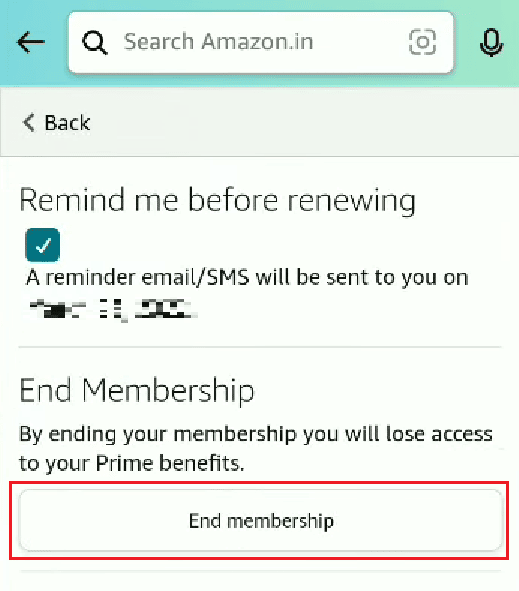
7. Плъзнете надолу и докоснете Край на моя безплатен пробен период сега.
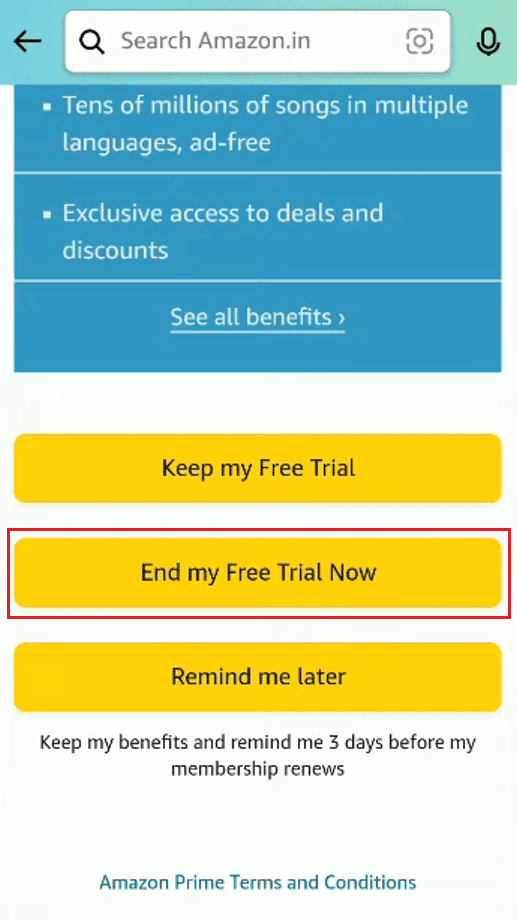
8. След това плъзнете надолу и натиснете Continue to Cancel.
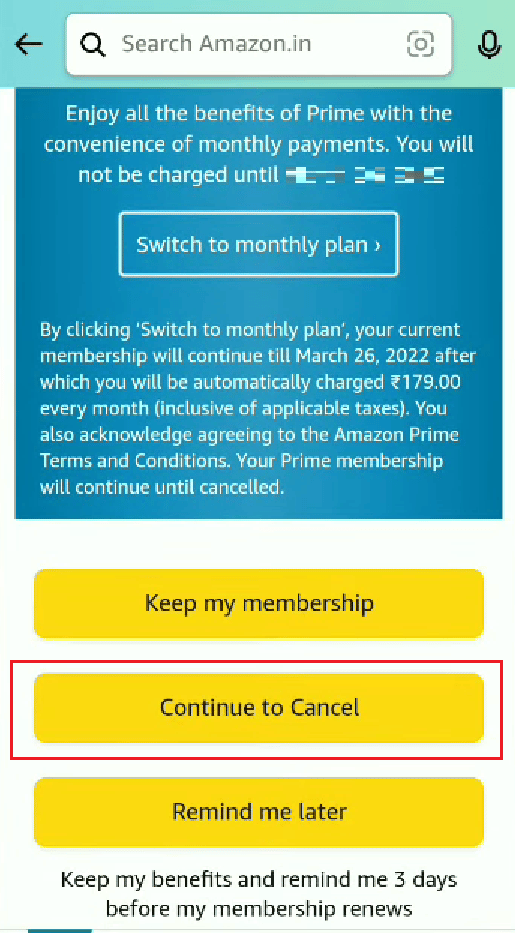
9. Докоснете незабавно Отказ.
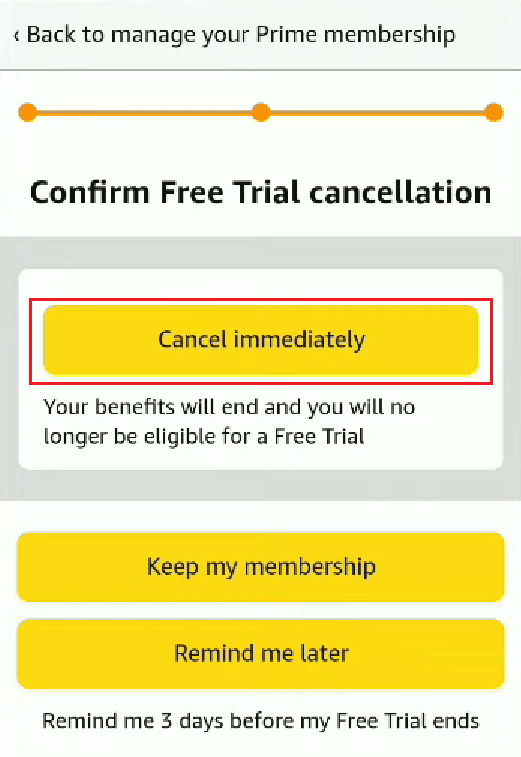
Как да отмените Amazon FreeTime Unlimited от компютър?
Как да отмените Amazon FreeTime без устройство
1. Достъп до Страница за управление на абонамента на Amazon FreeTime и влезте в акаунта си.
2. Щракнете върху Продължи > Отказ от абонамента.
3. След това щракнете върху Да, отидете на страницата за анулиране.
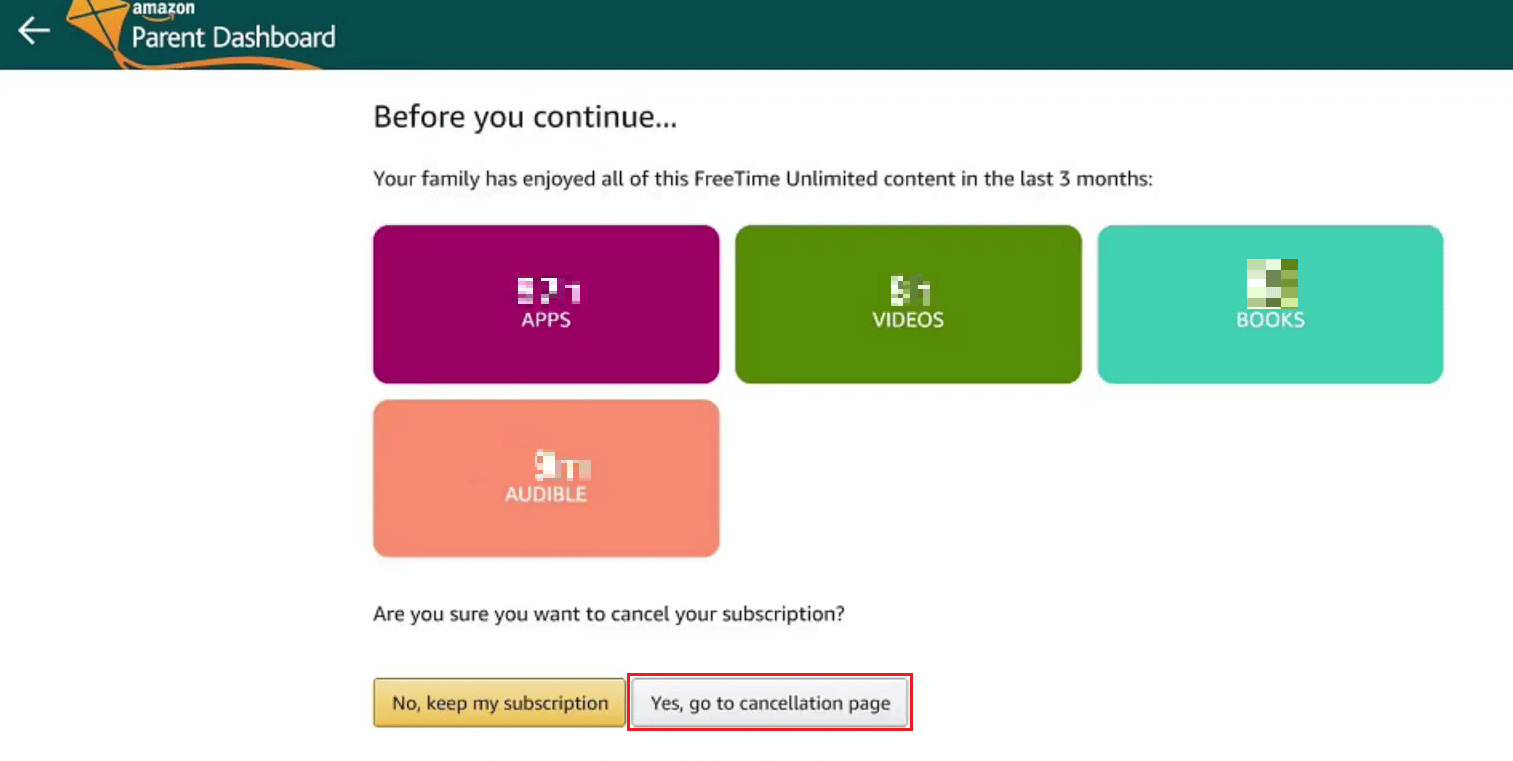
4. Изберете причина и щракнете върху Изпращане и потвърдете анулирането.

Как можете да отмените Amazon FreeTime?
Следвайте стъпките по-долу, за да отмените Amazon FreeTime без устройство:
1. Навигирайте до Страница за управление на абонамента на Amazon FreeTime.
2. Влезте в акаунта си и щракнете върху Продължи.
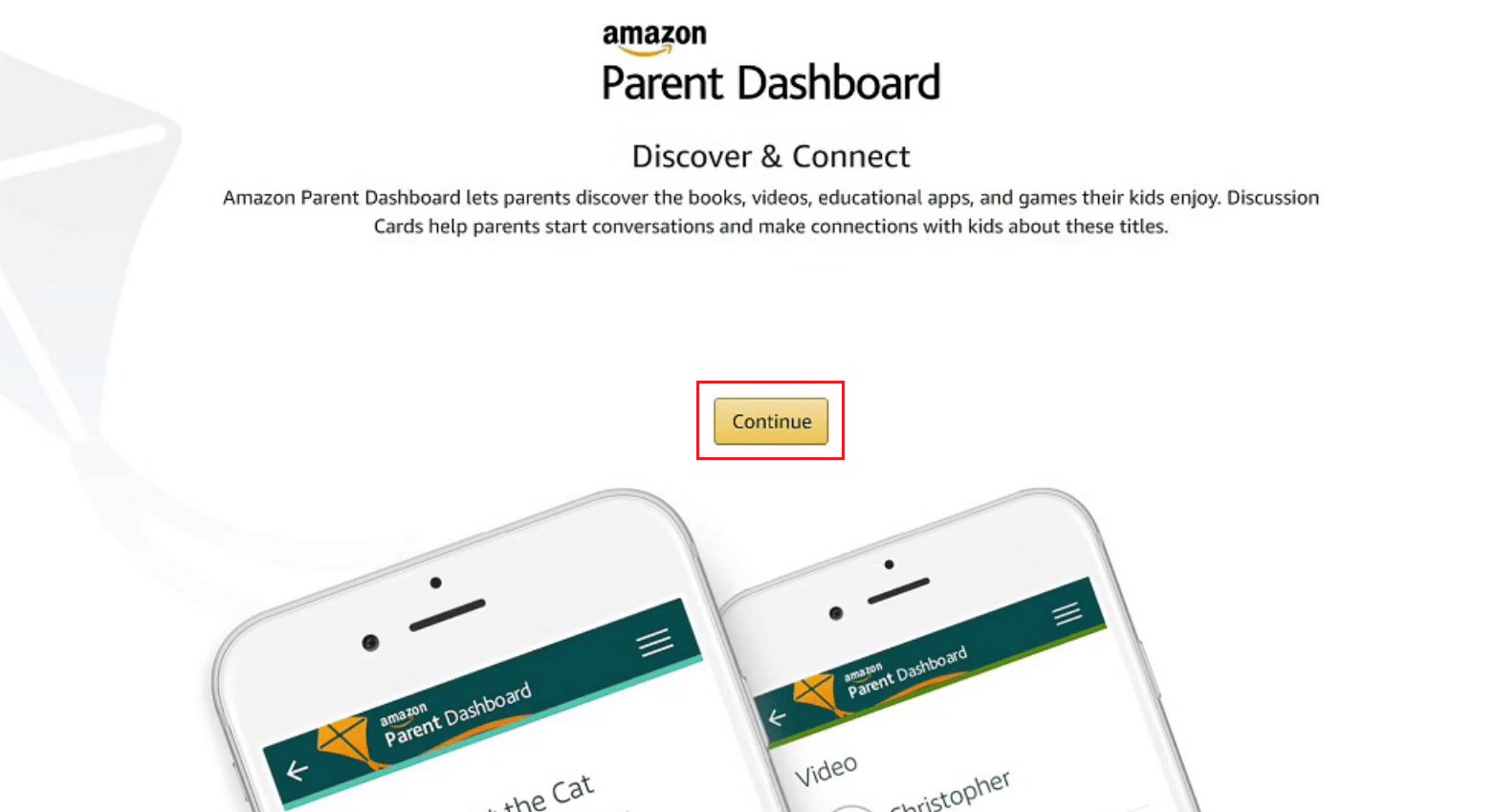
3. Изберете Отмяна на абонамента.
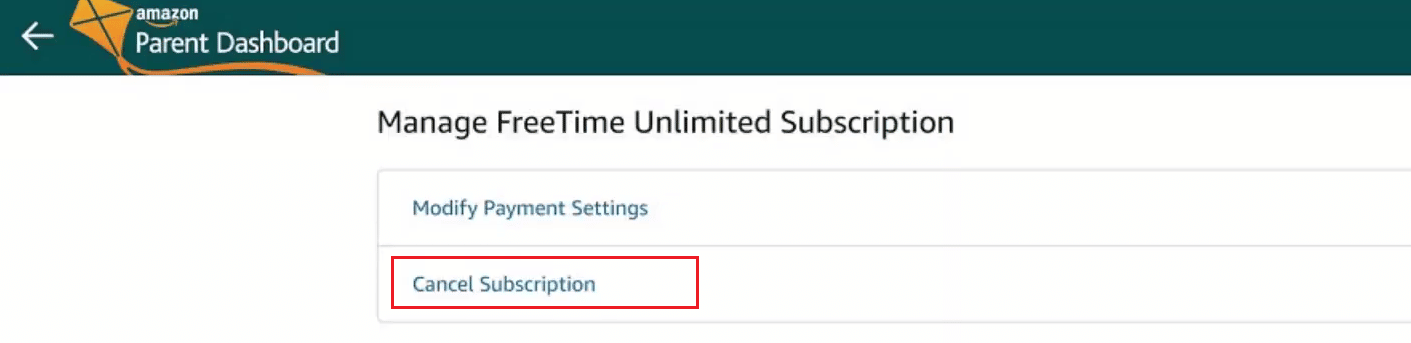
4. Кликнете върху Да, отидете на страницата за анулиране.
5. Посочете причината, поради която възнамерявате да закриете акаунта си.
6. Накрая щракнете върху Изпращане и Отмяна на абонамента.
Какво се случва, ако анулирате Amazon FreeTime?
След като научите как да отмените Amazon FreeTime без устройство, може да попитате за последствията от това. Анулирането на Amazon FreeTime отменя вашия абонамент, което означава, че ще трябва да платите абонаментните такси отново, ако възнамерявате да се възползвате от програмата.
Как можете да отмените Amazon FreeTime UK?
Следвайте стъпките по-долу, за да отмените Amazon Prime UK:
1. Посетете Страница за управление на абонамента на Amazon FreeTime и влезте в акаунта си.
2. Кликнете върху Продължи > Анулиране на абонамента > Да, отидете на страницата за анулиране.
3. Изберете причина и щракнете върху Изпращане и потвърдете анулирането.

***
Надяваме се, че сте научили как да отмените Amazon FreeTime без устройство. Чувствайте се свободни да се свържете с нас с вашите запитвания и предложения чрез секцията за коментари по-долу. Освен това ни кажете какво искате да научите по-нататък.